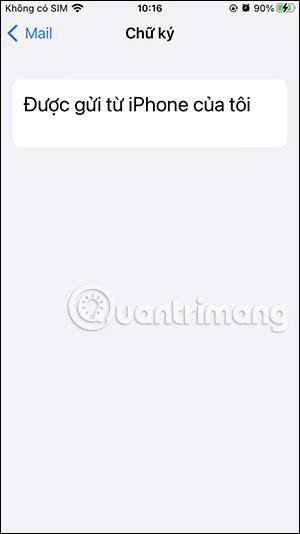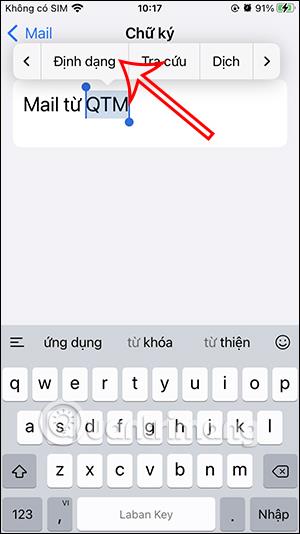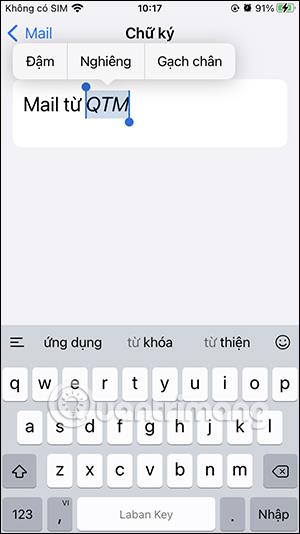E-Mails, die von der Mail-App auf dem iPhone gesendet werden, werden standardmäßig mit der Signatur „Von meinem iPhone gesendet“ unten versehen. Wenn Ihnen dieser Signaturinhalt in Mail nicht gefällt, können Sie diesen Signaturinhalt löschen oder bei Bedarf zu einer Signatur auf einem anderen iPhone ändern. Der Signaturinhalt in Mail kann jederzeit geändert werden, passend zu unseren E-Mail-Inhalten. Der folgende Artikel führt Sie durch das Löschen der Signatur „Von meinem iPhone gesendet“ in iPhone Mail.
Anweisungen zum Löschen der Signatur „Von meinem iPhone gesendet“ in Mail
Schritt 1:
Klicken Sie auf der iPhone-Benutzeroberfläche auf „Einstellungen“ und wählen Sie dann die Mail-Anwendung aus , die Sie anpassen möchten.

Schritt 2:
Wechseln Sie zur E-Mail-Anpassungsoberfläche auf dem iPhone. Scrollen Sie nach unten und klicken Sie auf Signatur , um sie erneut zu ändern. Sie sehen nun die Signatur in der Standard-iPhone-Mail, die von meinem iPhone gesendet wird .
Wenn Sie die Signatur „Von meinem iPhone gesendet“ in iPhone Mail entfernen möchten, löschen Sie einfach diesen Inhalt und er wird automatisch gespeichert.

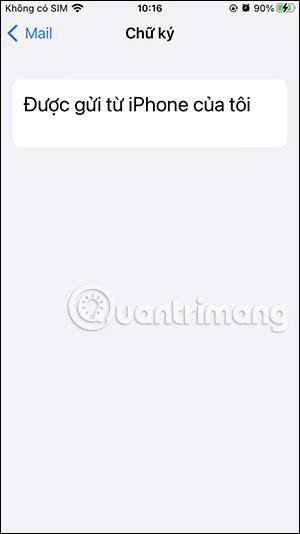
Schritt 3:
Um Ihre iPhone-Mail-Signatur zu ändern, müssen Sie lediglich den aktuellen Signaturinhalt löschen und dann eine neue Mail-Signatur eingeben . Als nächstes können Sie die Signatur in Mail formatieren. Markieren Sie die Signatur, die formatiert werden muss , und klicken Sie dann wie gezeigt auf „Formatieren“ .
Sie sehen nun die Formatierung, die auf die Signatur in Mail auf dem iPhone angewendet werden soll. Wir wählen das gewünschte Format und verlassen dann die Schnittstelle.

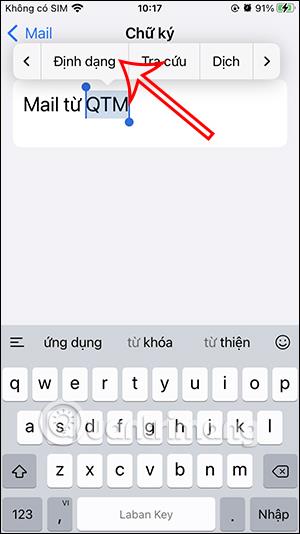
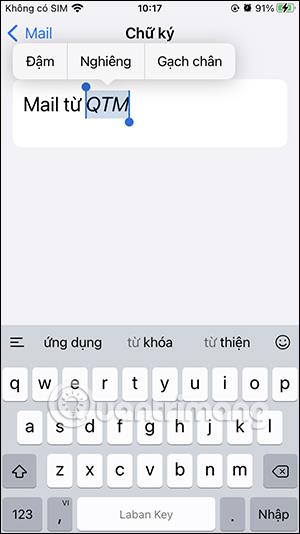
Schritt 4:
Sie öffnen die Mail-Oberfläche auf dem iPhone erneut und sehen, dass die neue Signatur für Mail auf dem iPhone wie unten gezeigt geändert wurde.